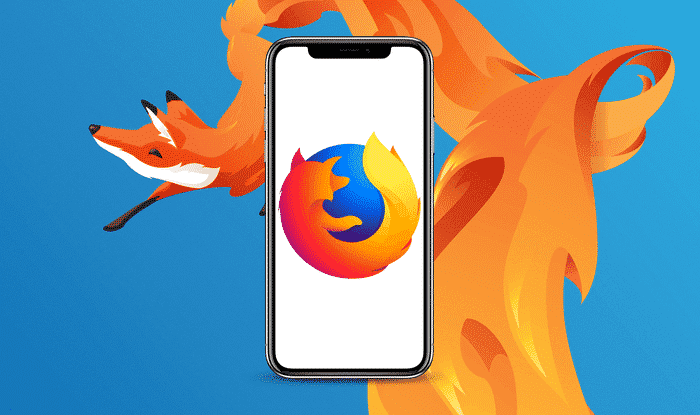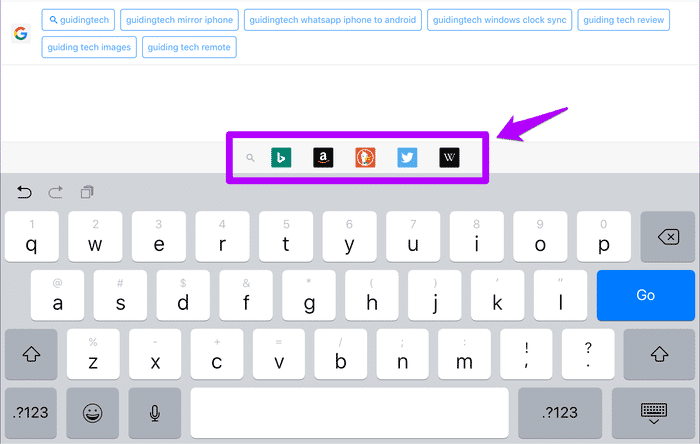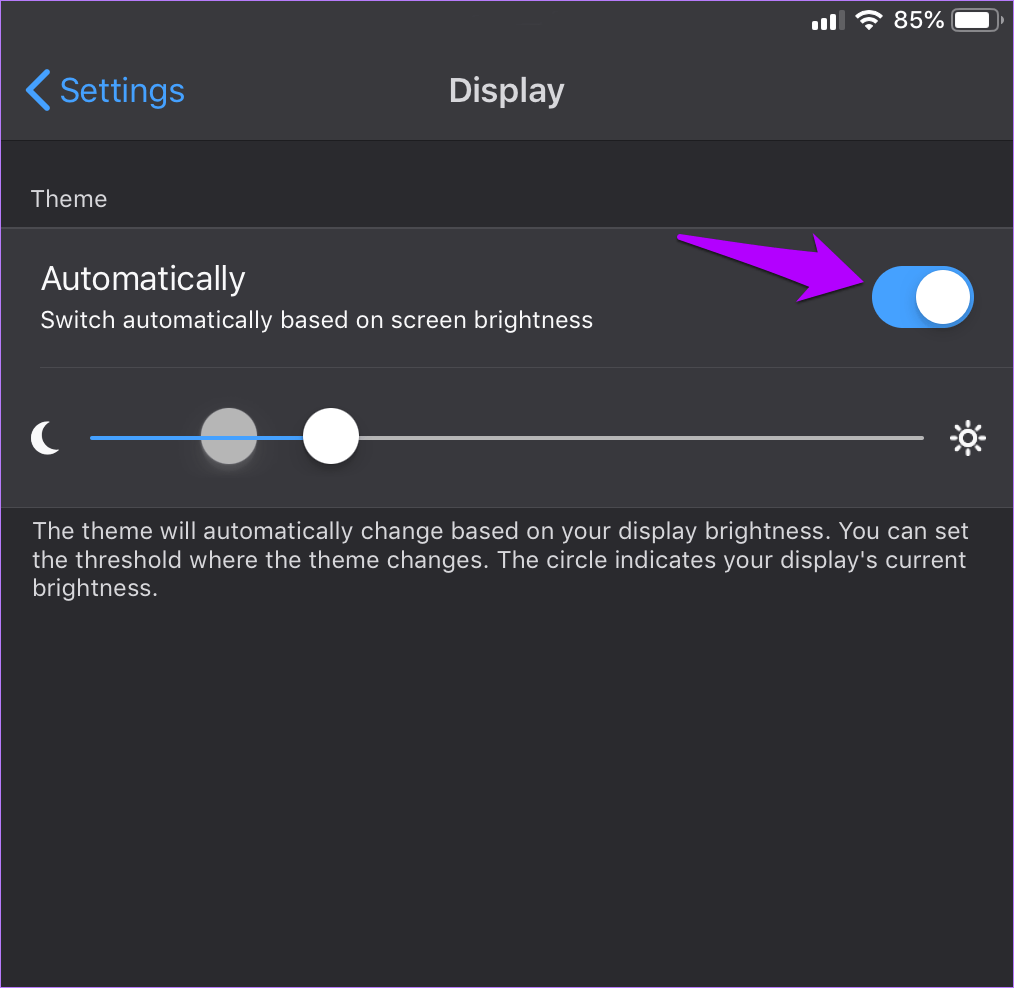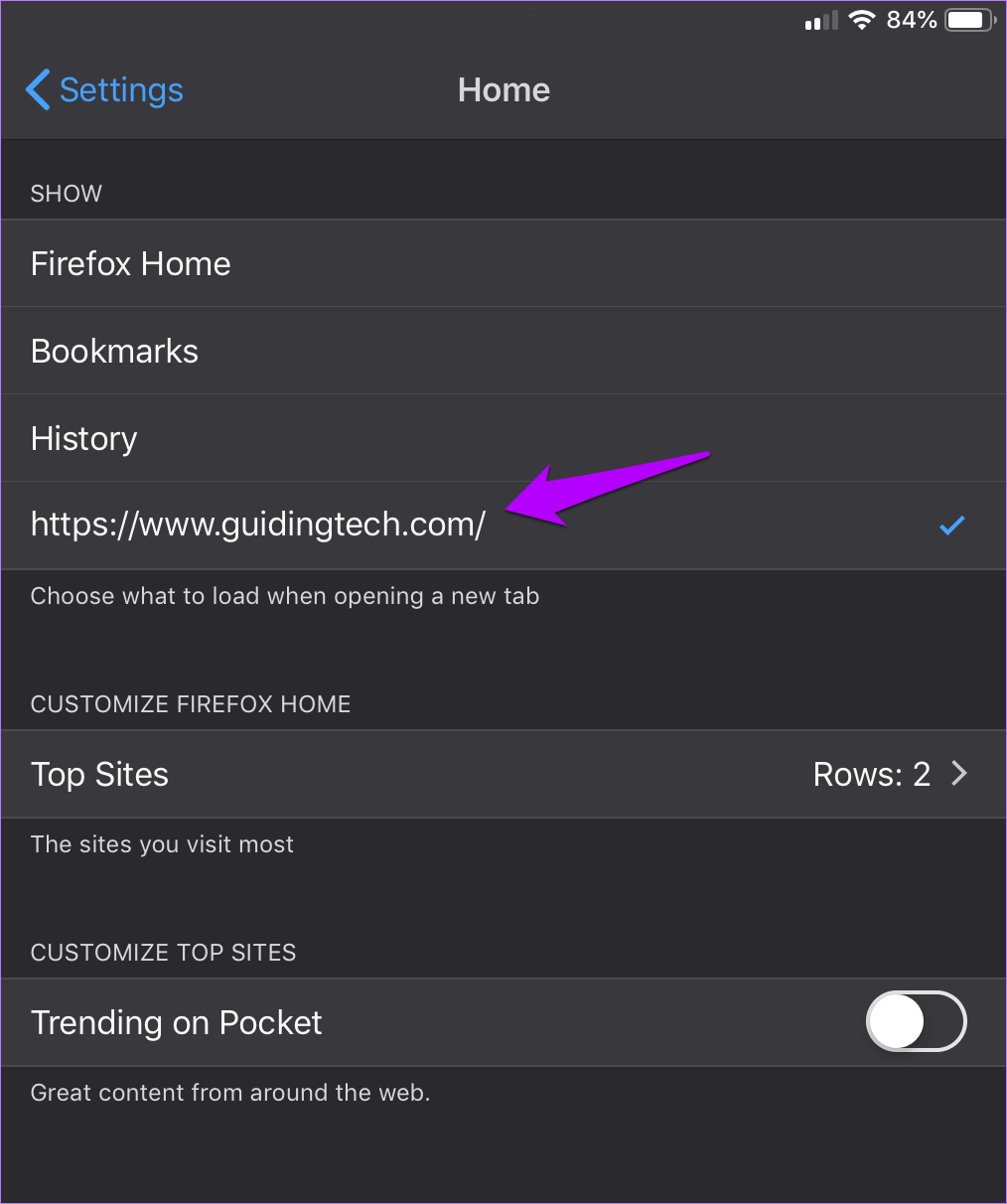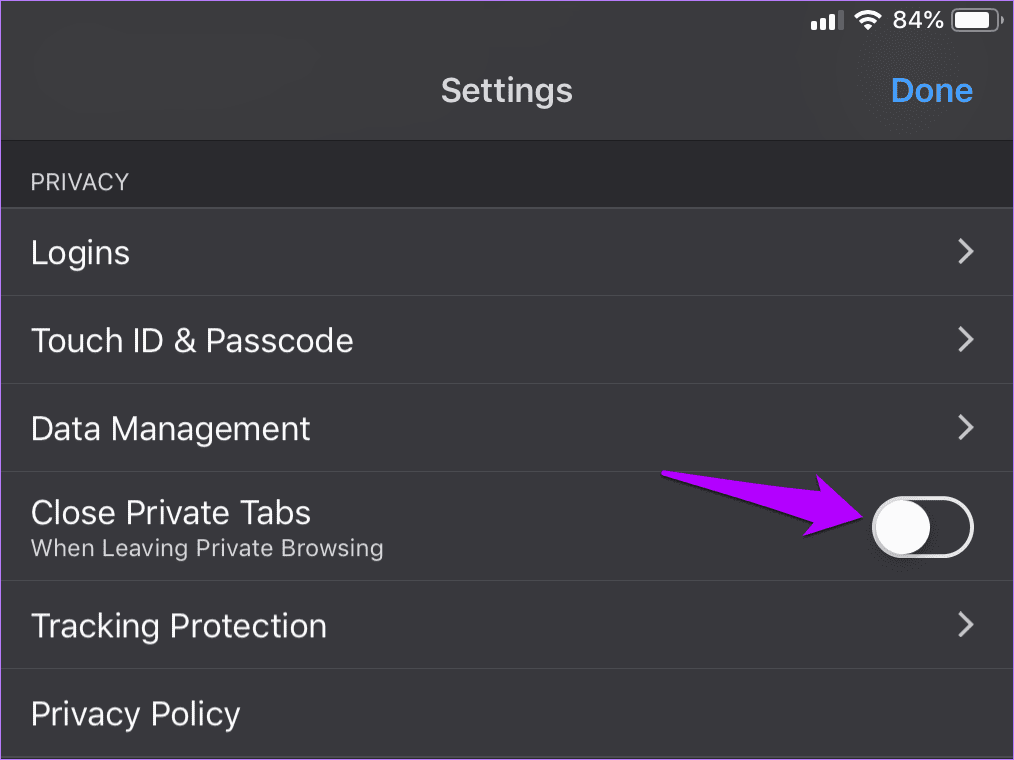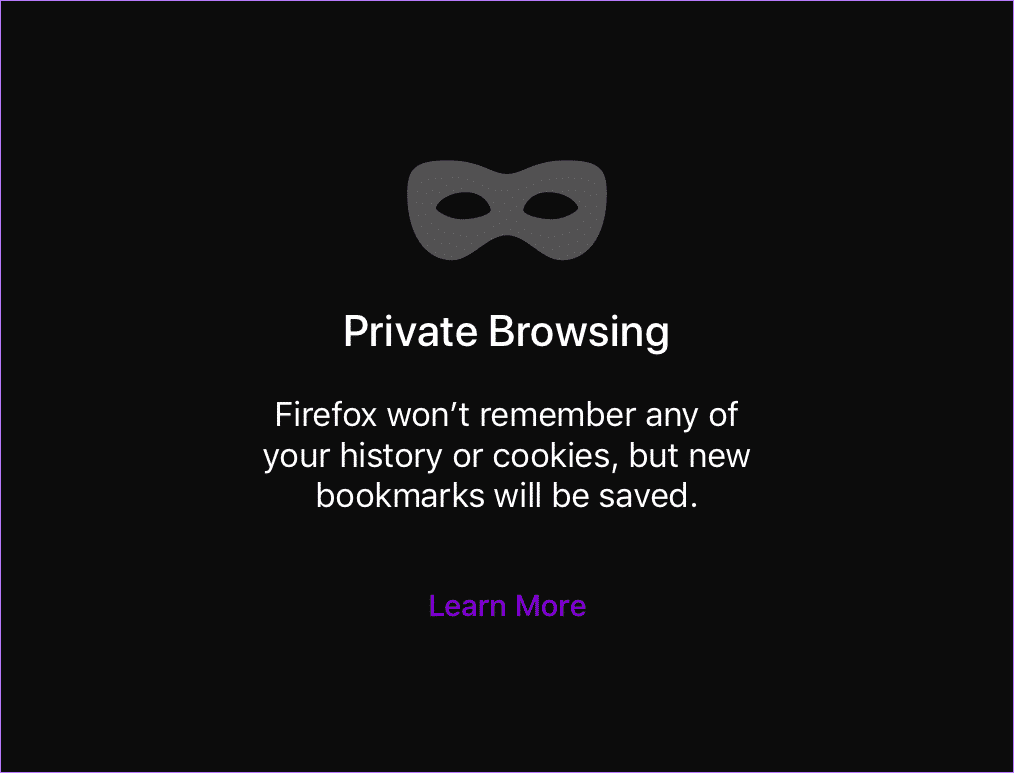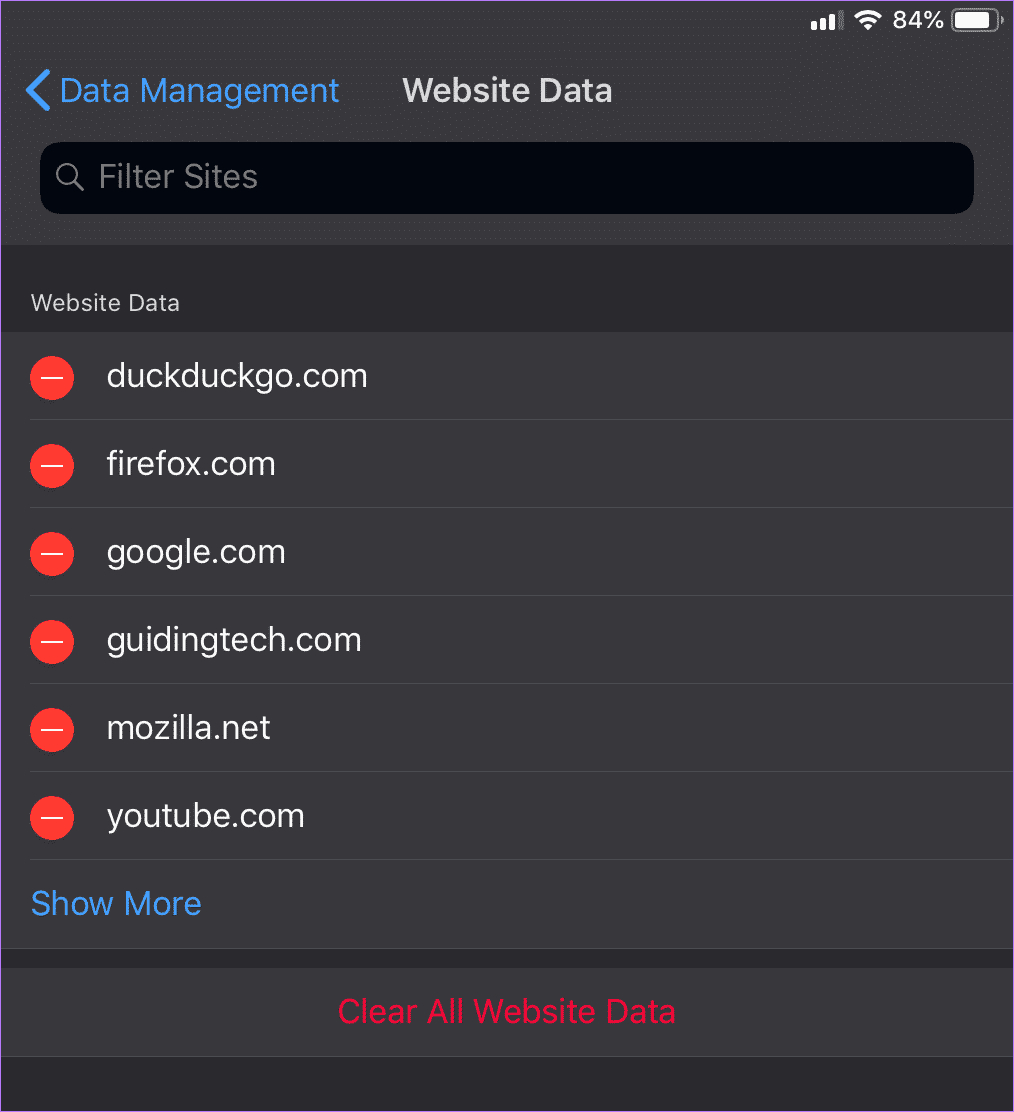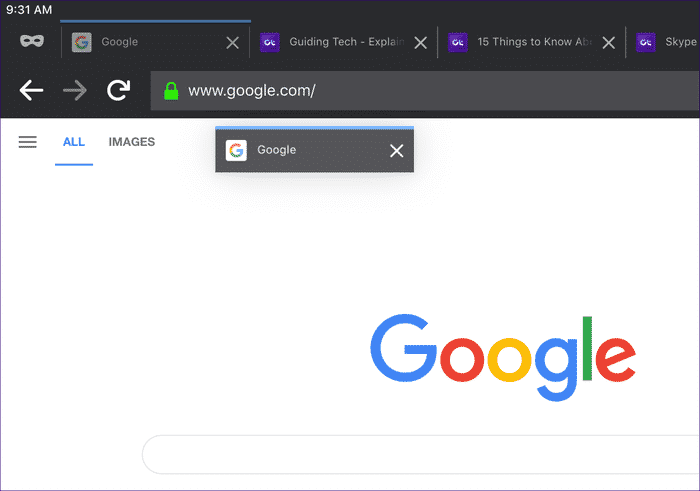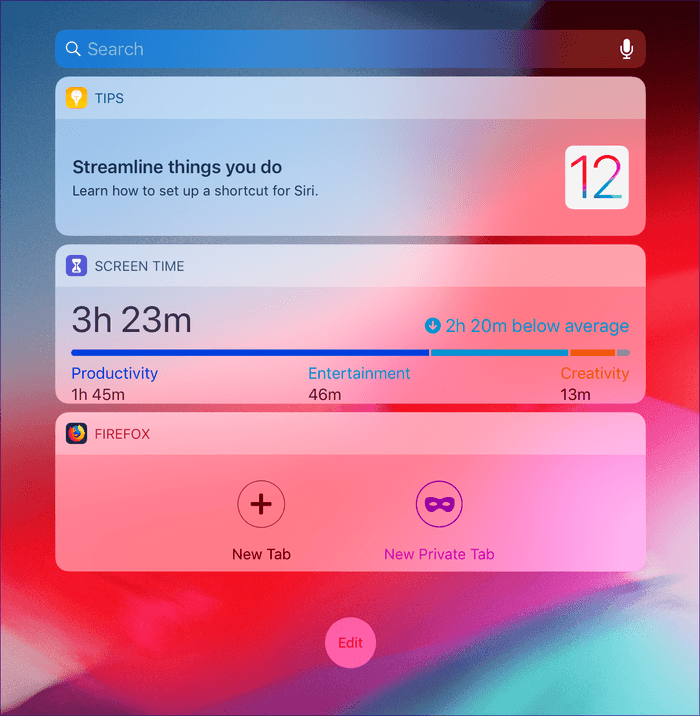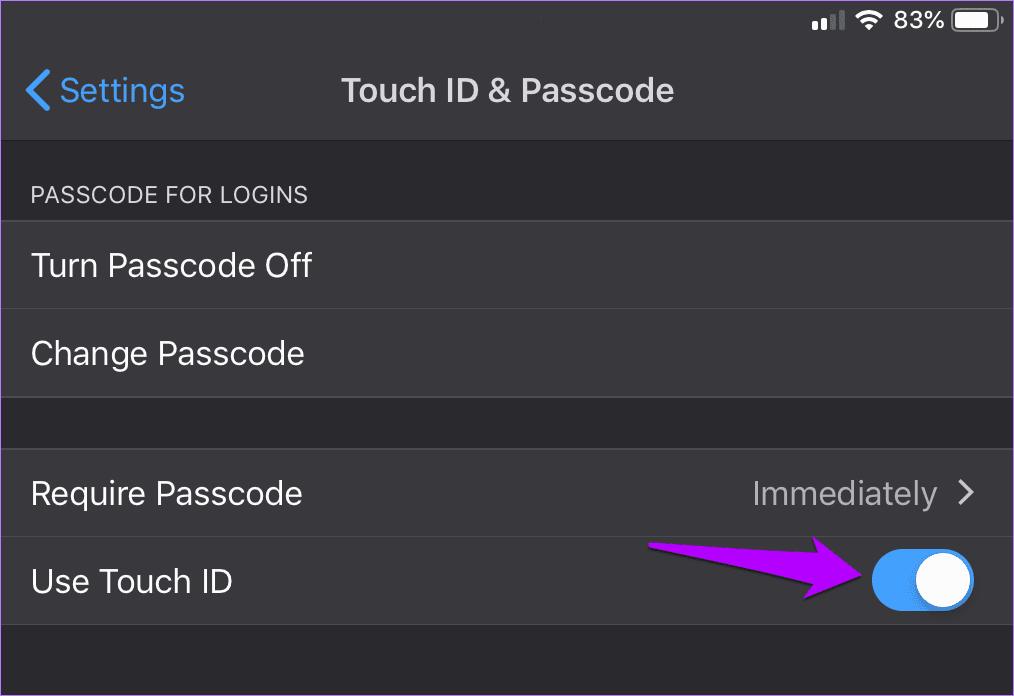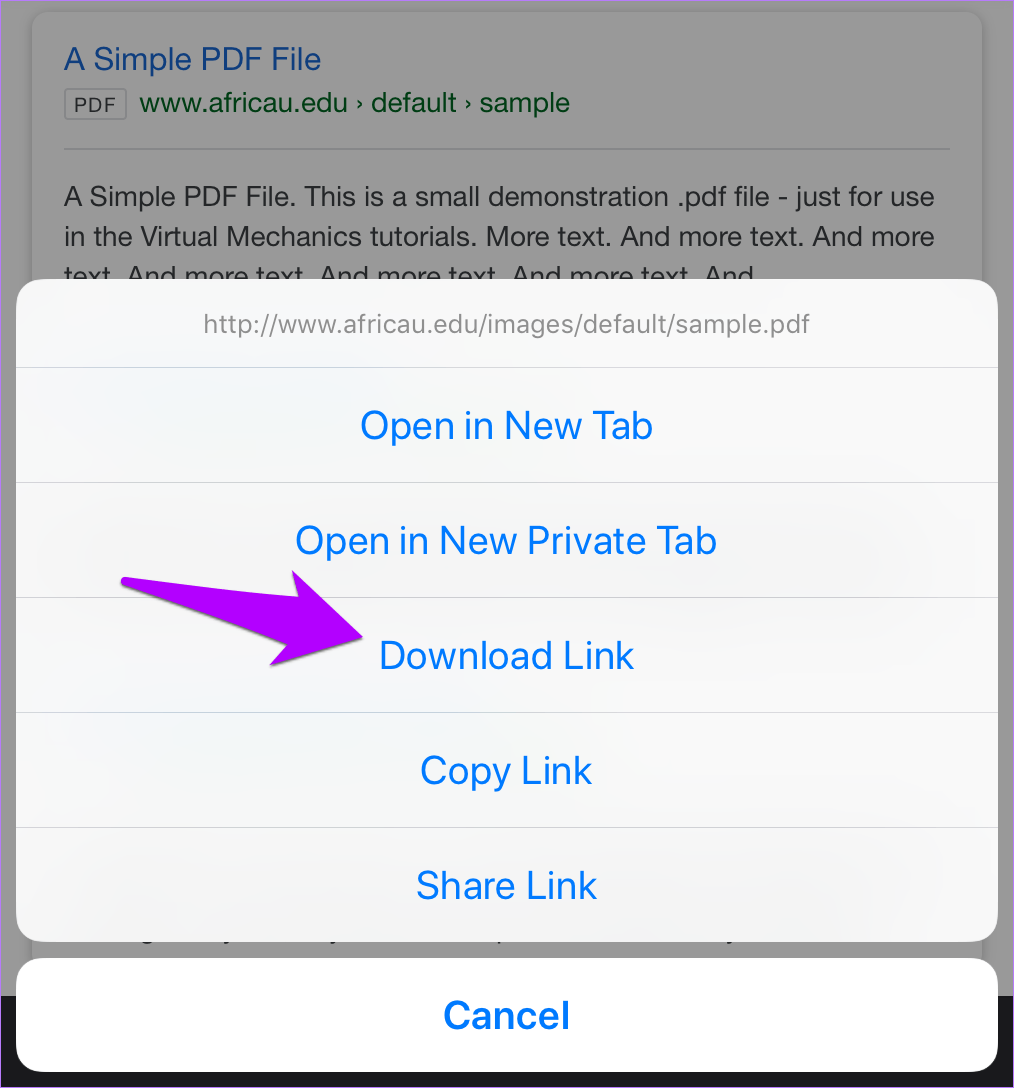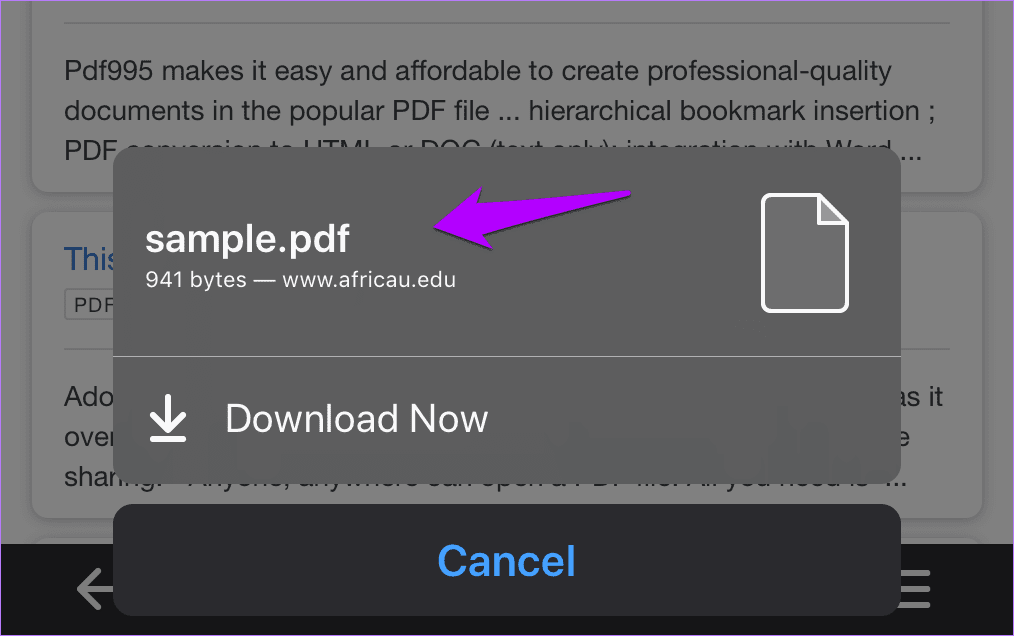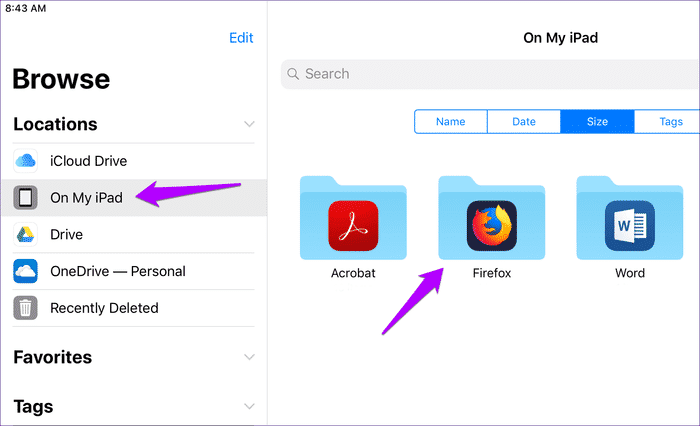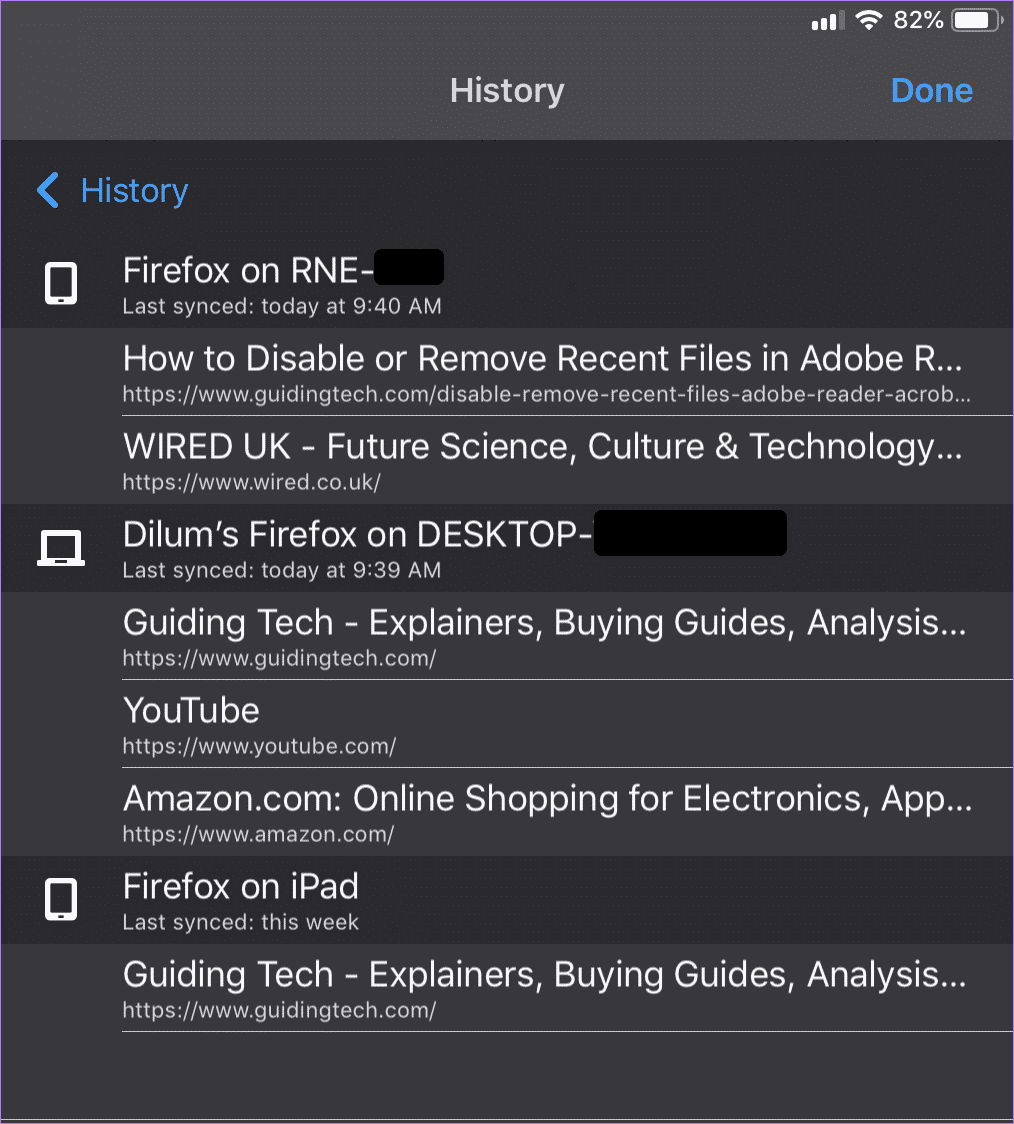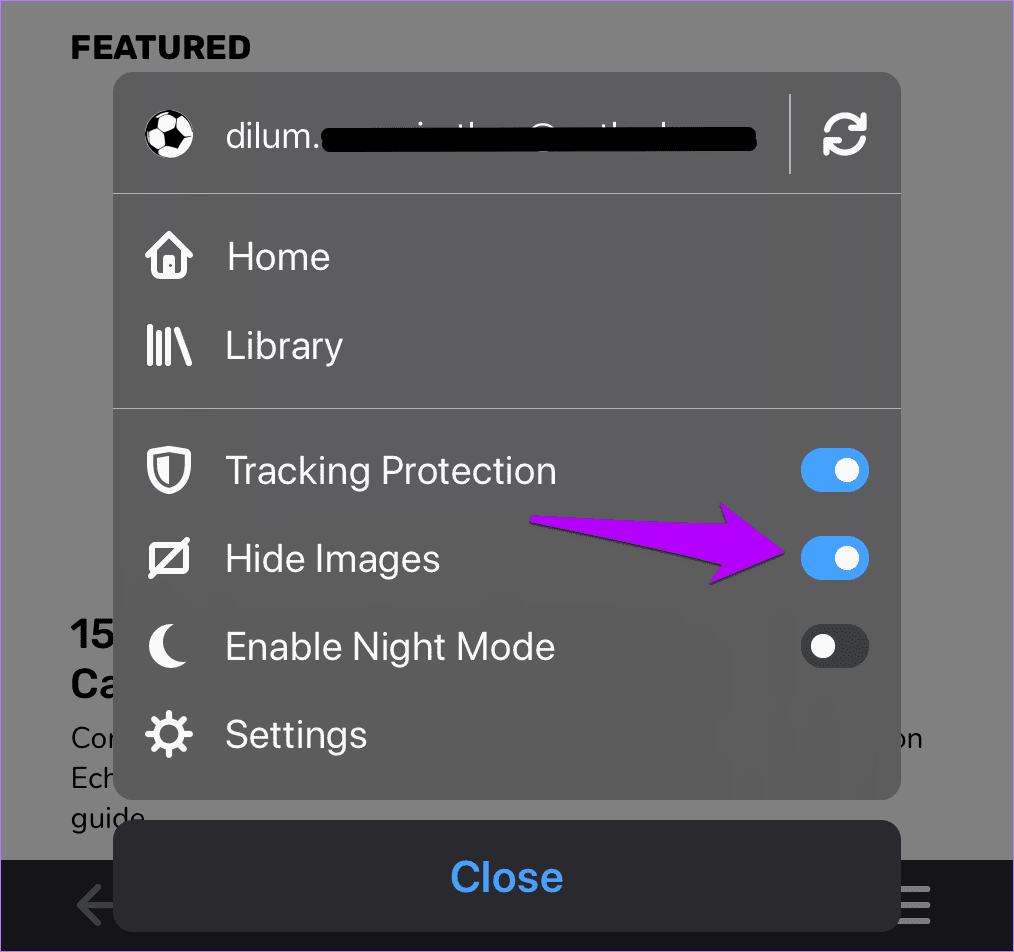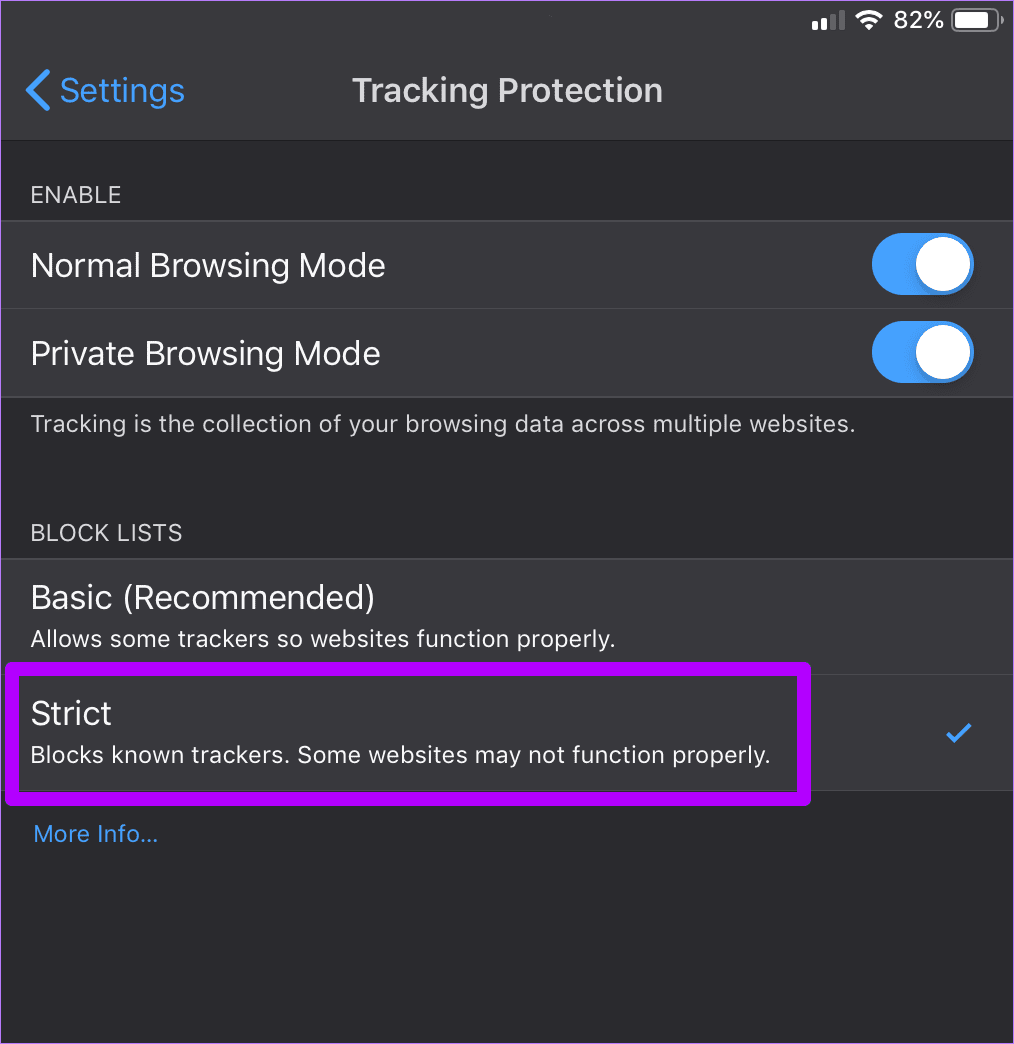iOS를 위한 15가지 최고의 Firefox 팁과 요령
iOS용 Firefox는 iPhone 및 iPad를 위한 훌륭한 웹 브라우저입니다. 멋진 야간 모드를 포함하여 적절한 성능을 제공하며 추적기를 쉽게 차단하고 여러 플랫폼에서 데이터를 동기화할 수 있습니다. 그러나 iOS의 대부분의 브라우저는 최고의 드라이버이지만 Firefox는 그렇지 않습니다.
여전히 iOS용 Firefox를 사용하고 싶은 생각이 든다면 운이 좋을 것입니다. 여기서 우리는 당신의 경험을 향상시키기 위해 사용할 수 있는 몇 가지 iOS용 Firefox 팁과 요령을 공유합니다. 잠시 동안 브라우저를 사용했더라도 여전히 새로운 것을 배울 수 밖에 없습니다. 계속 읽어보세요.
1. 빠른 검색 엔진
iOS용 Firefox를 사용하면 모든 검색 엔진에 더 많은 것을 추가하고 기본값으로 설정할 수 있습니다(Firefox 설정 검색). 따라서 Google, Bing, DuckDuckGo 또는 기타 검색 엔진을 사용하여 쉽게 검색할 수 있습니다.
그러나 이것은 상황이 흥미로워지는 곳입니다. 어떤 검색 엔진을 기본값으로 설정했든 여전히 Firefox로 가는 중입니다. 추가 클릭 없이도 가능합니다.
이동을 클릭하는 대신 검색어에 입력하는 데 필요한 검색 엔진 코드를 입력하십시오. 그리고 그게 다야!
2. 야간 모드 테마
이제 쉽게 볼 수 있는 나이스 나이트 모드를 파이어폭스 메뉴를 통해 살펴보세요. 하지만 어두운 테마도 함께 사용할 수 있다는 사실을 알고 계셨나요? 더 좋은 점은 켜고 끌 수 있는 동일한 기능이 있습니까?
Firefox 설정 패널로 이동하여 디스플레이를 클릭한 다음 어둡게를 클릭합니다. 그러면 전체 테마가 어두워집니다. 기능을 자동화하려면 자동 옆의 토글을 누릅니다. 제공된 슬라이더를 사용하여 자동으로 켜고 싶은 밝기 수준을 선택합니다. 그리고 당신은 갈 준비가되었습니다. 아주 멋지죠?
이는 Apple Books의 어두운 모드를 상기시켜 줍니다. 이 모드는 사용자가 제어할 수 없다는 점을 제외하면 동일한 방식으로 작동합니다.
3. 커스텀 홈 및 새 탭
Safari, Chrome 또는 Edge 등 iOS의 주요 웹 브라우저 대부분은 사용자 지정 가능한 홈 페이지를 생성하지 않습니다. 이는 놀라운 일입니다. 하지만 파이어폭스는 아닙니다.
Firefox 설정 패널에서 홈 페이지 옵션을 클릭하면 기본 상위 사이트 대신 홈 페이지, 북마크 또는 기록을 설정할 수 있습니다. 더 좋은 점은 사이트에 대한 링크를 추가할 수 있다는 것입니다. 이렇게 하면 Firefox 홈페이지를 방문할 때마다 브라우저가 자동으로 사이트를 로드하라는 메시지가 표시됩니다.
새 탭 페이지에서도 이 작업을 수행할 수 있습니다. 설정에서 새 탭을 클릭하면 절차가 거의 동일합니다.
4. 영구 특별 지위
Firefox에는 브라우징 활동을 기록하지 않고 브라우징하기 위해 언제든지 켤 수 있는 멋진 개인 모드가 있습니다. 그러나 브라우저를 종료했다가 다시 시작하면 항상 정상으로 돌아갑니다. 항상 개인 모드를 고수하고 싶다면 매우 성가신 일입니다. 글쎄요, 이럴 필요는 없습니다.
설정 패널에서 비공개 탭 스위치를 끄면 일반 모드로 돌아가도록 선택하지 않는 한 비공개 모드가 유지됩니다.
5. 사이트 쿠키 지우기
Firefox를 사용하면 인터넷 사용 기록을 쉽게 지울 수 있습니다. 그러나 당신이 이것을 할 수 있다는 것을 알고 계셨습니까?
데이터 관리 화면에서 웹사이트 데이터를 탭하면 위치별 인터넷 사용 기록을 쉽게 삭제할 수 있습니다.
오래된 캐시로 인해 특정 웹사이트가 충돌하기 때문에 더 이상 모든 검색 데이터를 제거할 필요가 없습니다. 개인 탭을 사용하는 것을 잊었다면 금!
6. 탭 재정렬
주어진 시간에 Firefox 내에서 수십 개의 탭이 열려 있습니까? 보통 엉망이죠? 좋은 소식입니다. 정리할 수 있는 기회가 주어집니다. 탭 키에서 드래그하여 이동합니다.
더 좋은 점은 데스크톱에서와 마찬가지로 iPad 버전에서도 탭을 재정렬할 수 있다는 것입니다. 다시 말하지만, 탭을 길게 탭하고 리본 탭 내에서 원하는 위치로 끌어다 놓기만 하면 됩니다.
7. Siri를 통해 열기
당신은 시리를 좋아합니까? Siri Shortcuts 덕분에 언제든지 Firefox를 열도록 요청할 수 있습니다. 설정 패널에서 Siri 바로 가기를 탭하고 메시지가 표시되면 "새 탭 열기"에 서명하면 됩니다.
Siri가 당신을 위해 하는 일. 그러나 더 많은 것이 올 수 있으므로 계속 주시하십시오.
8. Firefox 위젯 활성화
Siri와 채팅하는 것을 좋아하지 않습니까? Firefox 위젯은 좋은 대안이 될 것입니다. 맨 왼쪽 홈 화면에서 편집을 클릭한 다음 Firefox를 활성화합니다. 위젯에는 일반 탭과 비공개 탭을 여는 단축키가 있습니다.
그리고 클립보드에 복사한 것이 있으면 가젯이 이를 지능적으로 감지하고 Firefox에서도 로드할 수 있는 옵션을 제공합니다.
9. 읽기 위치
추가 혼란(광고, 댓글, 사이드바 등) 없이 긴 블로그 게시물이나 기사를 읽을 수 있기를 바란 적이 있습니까? 음, Firefox에는 최고의 읽기 모드 중 하나가 있습니다. 기능을 지원하는 페이지에서 리더 보기 아이콘을 탭하면 전환됩니다.
배경색(밝음, 어둠, 세피아)을 쉽게 변경하고 화면 밝기를 조정하는 기능은 거래를 더욱 달콤하게 만듭니다.
10. 보안 로그인
당신이 없을 때 다른 사람이 당신의 저장된 로그인 정보(사용자 이름과 암호)에 접근하는 것이 걱정되십니까? 추가 보안 계층을 위해 암호를 생성하거나 Touch ID를 활성화하십시오.
Firefox 설정 패널에서 Touch ID 및 암호를 클릭하면 쉽게 암호를 설정할 수 있습니다. Touch ID 사용 옆의 스위치를 클릭하여 생체 인식 보안을 추가하기만 하면 됩니다.
현재 Face ID는 Firefox에서 지원되지 않습니다. 향후 업데이트에서 동일한 지원이 추가되기를 바랍니다.
11. PDF 파일 업로드 및 다이렉트 파일
PDF 파일을 다운로드하기 전에 여는 것을 잊으십시오. 대신 링크를 길게 누른 다음 링크 다운로드를 누르십시오. 이것은 다른 파일에도 적용됩니다. 전체 웹 페이지를 HTML로 다운로드할 수도 있습니다.
다운로드 링크를 클릭하면 브라우저에서 다운로드할 파일과 형식도 모두 표시됩니다. 이렇게 하면 실제로 원하는 것이 아닌 경우 다운로드를 취소할 수 있는 충분한 시간이 제공됩니다.
12. 애플리케이션과 파일 통합
다운로드와 관련하여 Firefox는 파일 앱과의 완전한 통합 기능도 제공합니다. 즉, 브라우저를 사용하지 않을 때에도 다운로드한 파일에 쉽게 액세스하고 공유할 수 있습니다. 파일 앱에서 내 iPad를 탭한 다음 Firefox를 탭합니다.
13. 다른 기기의 테이블 확인
Firefox를 사용하면 플랫폼에 관계없이 다른 장치에서 탭을 쉽게 확인(심지어 열 수도 있음)할 수 있습니다. Firefox 메뉴에서 라이브러리를 클릭하고 기록을 클릭한 다음 동기화된 장치를 클릭합니다.
14. 대역폭 절약
셀룰러 요금제의 데이터가 부족합니까? Firefox 메뉴에서 이미지를 숨기는 옵션은 쓸모없는 옵션이 아니며 공간 낭비입니다. 실행하면 Firefox는 이미지를 로드하지 않습니다. 그리고 아니요, 사진만 숨기는 것이 아닙니다. 처음부터 다운로드되지 않으므로 대역폭이 절약됩니다.
15. 더 많은 광고 차단
이제 Firefox 메뉴에서 추적 방지 스위치를 확실히 찾아야 합니다. 하지만 일부 광고는 여전히 여기저기서 표시됩니다. 당신도 그것들을 제거하는 것은 어떻습니까? Firefox 설정 패널에서 추적 보호를 클릭한 다음 엄격함을 클릭하여 그렇게 하십시오.
참고: 일부 웹 요소는 엄격한 추적 보호로 제대로 렌더링되지 않을 수 있습니다. 대부분의 경우 문제가 없지만 문제가 발생하면 기본 추적 보호로 돌아가십시오.
계속해서 전문가처럼 사용하십시오.
대부분의 웹 브라우저는 iOS에서 꽤 쉽게 포기합니다. 그리고 대부분 그녀는 책임이 없습니다. Apple의 모바일 플랫폼은 브라우저 개발에 너무 제한적입니다. 그러나 Firefox 개발 팀은 거의 모든 것에 대한 답을 가지고 있기 때문에 그렇지 않습니다. Mozilla를 넘어서 주셔서 감사합니다!